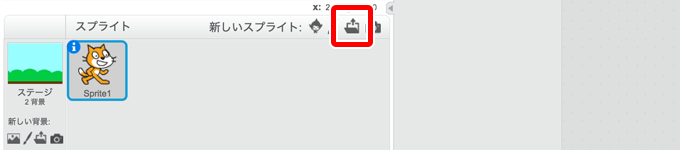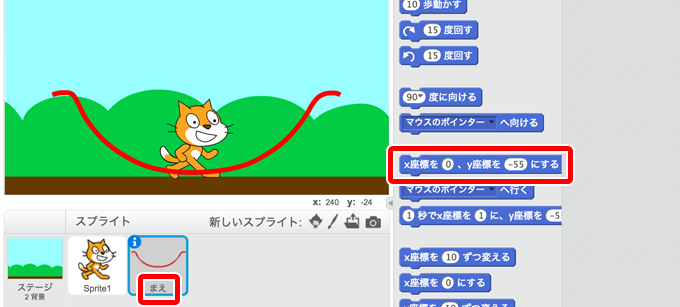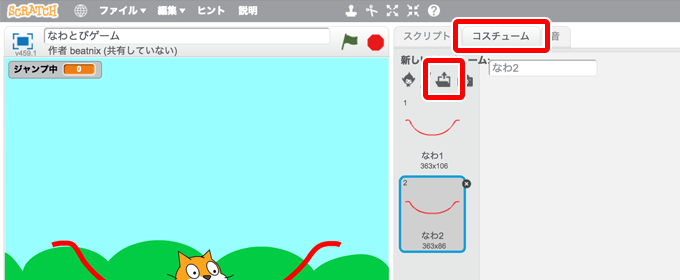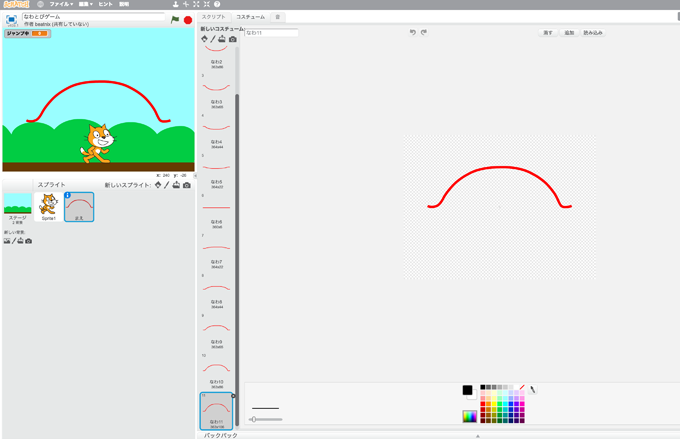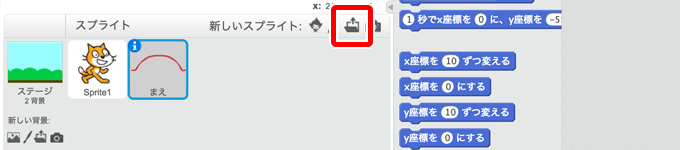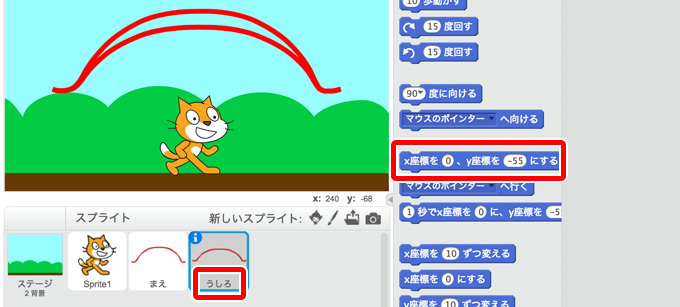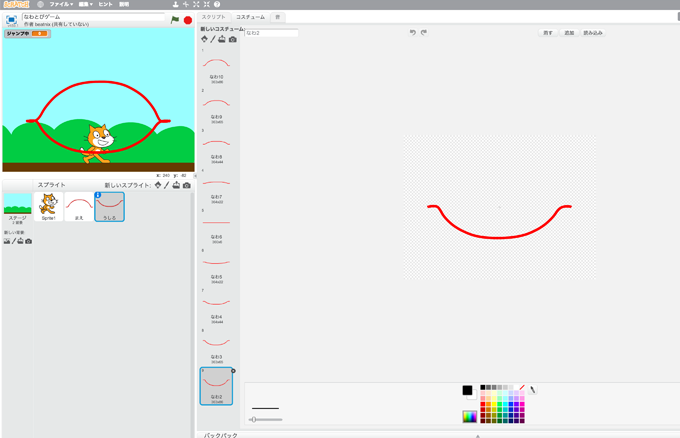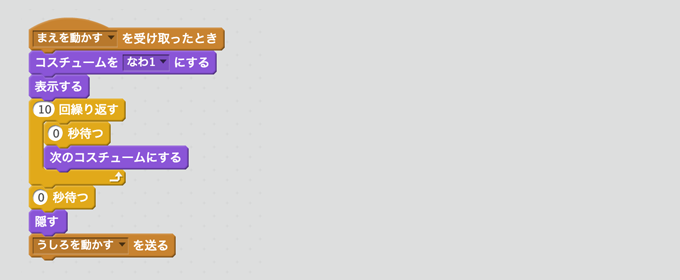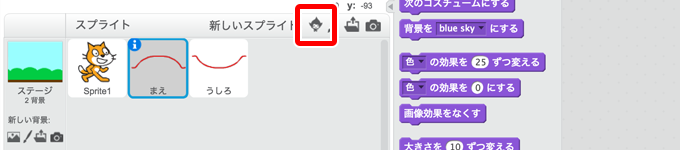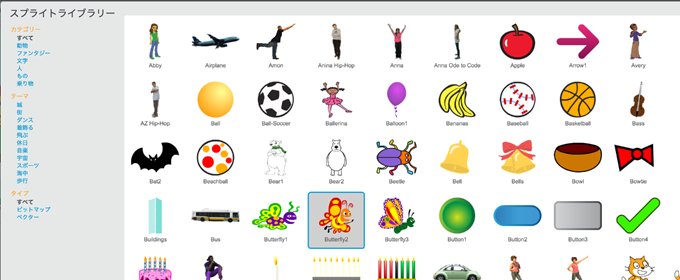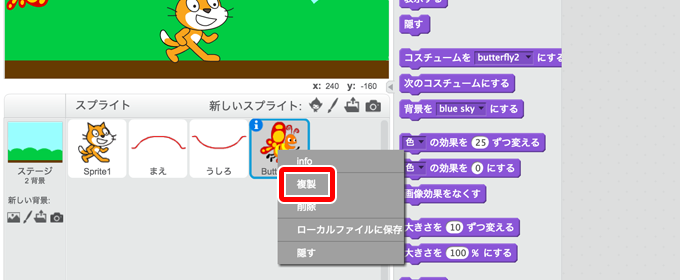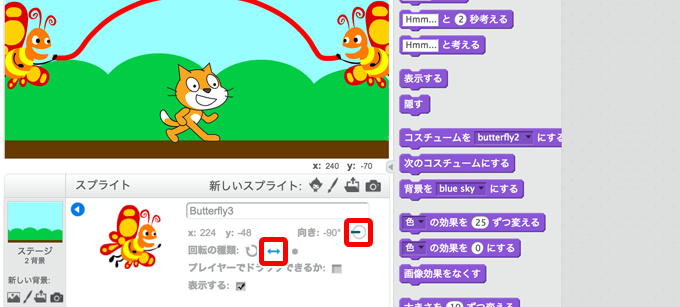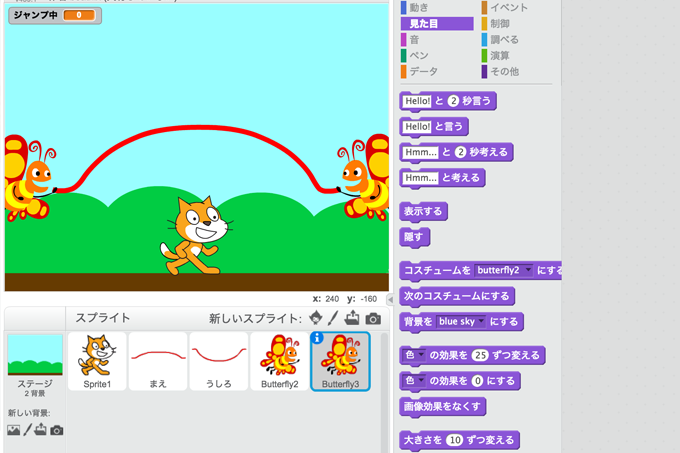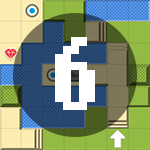【Scratchチュートリアル】なわとびゲーム1(全3回)
なわとびゲームを作つくっていきます 完成かんせいしたプロジェクトはこちらです なわとびゲーム Scratchで作成さくせい 背景はいけいを変更へんこうしよう 「新あたらしい背景はいけい」の「ライブラリーから背景はいけいを選択せんたく」を選え...
縄のスプライトを作ろう
縄の動きを作成していきます。ネコの手前にある縄と後ろにある縄の2つのスプライトを作ります
利用する画像素材はこちらからダウンロードしてください
なわとびゲーム素材
まずは手前の縄のスプライトを作ります。「ファイルから新しいスプライトをアップロード」を選び、「なわ1.svg」を読み込みます

スプライトの名前を「まえ」に変更します(スプライト一覧のサムネイルの左上の青いiをクリックすれば変更画面が表示されます)。次にスプライトの位置をネコの足に当たるくらいの位置(x座標0、y座標-55)に移動します

縄のスプライトの「コスチューム」タブを選んで、「ファイルから新しいコスチュームをアップデート」をクリックして「なわ2.svg」を読み込みます

同じように「なわ3.svg」から「なわ11.svg」まで読み込みます。全部でコスチュームが11個になります

次にネコの後ろに表示する縄のスプライトを作ります。「ファイルから新しいスプライトをアップロード」を選び、「なわ10.svg」を読み込みます

スプライトが作成されました

位置を「まえ」スプライトと同じ位置(x座標0、y座標-55)にして、名前を「うしろ」に変更します

「うしろ」スプライトに残りのコスチューム(なわ9.svg、なわ8.svg・・・・なわ2.svgの8個)を読み込みます。「まえ」スプライトとは逆の順に読み込んでいきます。コスチュームは全部で9個になります

縄が回るようにしよう
縄のスプライト「まえ」と「うしろ」にスクリプトを作って、ネコの周りをぐるぐる回るようにします
まずは「うしろ」のスプライトにスクリプトを作成します

次は「まえ」のスプライトにスクリプトを作成します

「うしろ」スプライトのアニメーションと「まえ」スプライトのアニメーションを交互に実行することで、縄が回っているアニメーションを実現しています
「(0)秒待つ」というブロックはなくても良さそうに思えますが、このブロックを入れないと縄のスピードがかなり早くなるため必要です。もし、ゆっくり回したい場合はここの数字を大きくしてください
では、緑の旗を押して実際に動かしてみます

ネコの周りで縄が回ります。もし、縄がネコの後ろで回っていたり、ネコの前で回っている場合はスプライトの順序がおかしいのが原因です
スプライトは奥から、
・うしろ
・ネコ
・まえ
の順に並んでいる必要があります
なので、おかしい場合は「うしろ」スプライトの「見た目」カテゴリーにある「(1)層下げる」を数回クリックして、「うしろ」スプライトをネコの後ろに移動させます

次に「まえ」スプライトの「見た目」カテゴリーにある「前に出す」を数回クリックして、「まえ」スプライトをネコの前に移動させます。これで正しい順序になります

縄の回し手を追加しよう
空中で縄が回っているのは変なので、縄の回し手を追加します
新しいスプライトの「スプライトをライブラリーから選択」を選びます

「Butterfly2」を選びます

縄の左はしをつかむ位置に移動します

チョウをもう一匹追加します。「Butterfly2」を右クリックして「複製」を選びます

チョウの向きが右向きなので、左向きにします。スプライトの一覧の「Butterfly3」の左上の青いiのボタンを押して設定画面を開き、設定を変更します。変更するのは、以下の赤で囲んだ2箇所。向きを-90°、回転の種類で両矢印のアイコンを選びます

チョウが縄を回すようになりました

次回はネコが縄を飛べなかったらゲームが終了するようにします

【Scratchチュートリアル】なわとびゲーム3(全3回)
1回目かいめ、2回目かいめのチュートリアルはこちらです 縄なわに当あたったらゲーム終了しゅうりょうしよう ネコが縄なわに引ひっかかった時ときにゲーム終了しゅうりょうになるようにします。一番下いちばんしたに来きた時ときの縄なわの色いろだけを他...
Scratch 3.0に対応した書籍です[PR]
リンク
リンク
リンク
リンク
リンク
リンク
リンク
リンク
リンク
リンク
リンク
リンク
リンク
リンク
リンク
リンク
リンク
リンク